INDEX函数怎么制作动态图表
1、首先在浏览器中下载一个WPS然后将你准备文件打开,然后点击最上方工具栏的开发工具在点击插入,找到窗体控件

2、然后鼠标右击——设置控件格式,数据源区域:如图所示,公司所在单元格区域,单元格链接:A9(自行选择),下拉显示项数:4,(看你一共有多少格的数据).
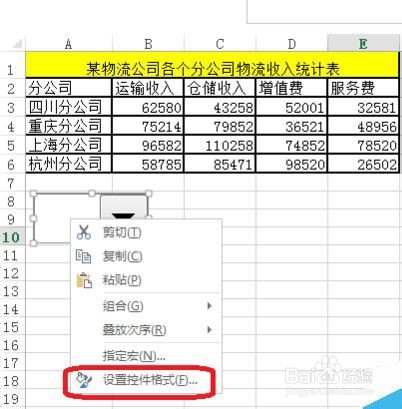
3、看一下效果,点击下拉菜单控件。然后,输入公式,然后向右进行复制公式。将indx函数输入进去

4、如图所示,点击下拉菜单控件,选择不同的公司,通过公式引用的数据在变动,效果如图所示。这样,就使用查找函数与窗体建立动态数据源

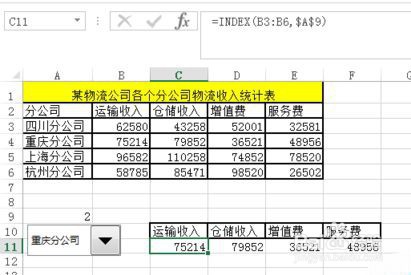


1、1.窗体控件
2.设置窗体格式
3输入函数
4看效果
声明:本网站引用、摘录或转载内容仅供网站访问者交流或参考,不代表本站立场,如存在版权或非法内容,请联系站长删除,联系邮箱:site.kefu@qq.com。
阅读量:145
阅读量:42
阅读量:189
阅读量:49
阅读量:32